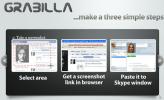Nascondi e proteggi password Windows personali con Window Hider
È abbastanza normale avere più finestre aperte sullo stesso desktop se si dispone di un singolo monitor. Finestre con più browser, lettore musicale, servizi di messaggistica istantanea, Windows Explorer e molti altri i programmi fanno parte della nostra routine quotidiana e si dimostrano come ingredienti per la maggior parte del disordine sul nostro desktop schermi. In questo pasticcio, se c'è una finestra che mostra informazioni sensibili, è facile perderne traccia quando lasci la tua postazione di lavoro. Puoi bloccare il computer se stai andando via, ma cosa succede se devi solo mostrare qualcosa al tuo capo o collega e non vuoi che vedano il contenuto di un'altra finestra? Anche quando lo minimizzi, la sua icona può essere facilmente visualizzata nella barra delle applicazioni. Window Hider è un'applicazione portatile per Windows che ti consente di nascondere le finestre aperte, sia con che senza password. È uno strumento semplice che ti consente di rimuovere il disordine dal desktop e mantenere la tua privacy anche quando mostri il tuo desktop a qualcun altro.
A novembre, Waqas ha coperto uno strumento chiamato WinLock che ti ha permesso di farlo nascondere e proteggere con password qualsiasi finestra a fuoco. Mentre ti consente di eseguire l'attività utilizzando un tasto di scelta rapida, ci sono due problemi: devi aprire la finestra a fuoco prima di nasconderlo, e viene ridotto a icona nella barra delle applicazioni, consentendo a chiunque di vedere icona.
Window Hider, tuttavia, nasconde completamente le finestre specificate. Non è necessario metterli a fuoco per nasconderli e non lasciano alcuna traccia nella barra delle applicazioni o nella barra delle applicazioni. L'applicazione stessa viene eseguita nella barra delle applicazioni ed è possibile accedervi facendo clic con il pulsante destro del mouse sulla sua icona. Il menu di scelta rapida contiene il menu Nascondi e Mostra. Nel menu Nascondi, vedrai i nomi di tutte le finestre attualmente aperte sul desktop. Basta fare clic su una finestra per selezionarla per nascondersi.

Successivamente, una piccola finestra si apre al centro dello schermo, consentendo di aggiungere la protezione con password alla finestra nascosta. Se non desideri impostare una password, seleziona l'opzione Nessuna password e fai clic su Nascondi.

Nel caso in cui si scelga di utilizzare una password, assicurarsi di ricordarla per mostrare di nuovo la finestra quando necessario. Ogni volta che scegli una password, viene visualizzata una notifica che ti ricorda che "Dimenticare la password sarà catastrofico".

Per scoprire una delle finestre nascoste, fai di nuovo clic con il pulsante destro del mouse sull'icona della barra delle applicazioni, vai al menu Mostra e seleziona la finestra richiesta. Se in precedenza hai scelto una password per la finestra selezionata, dovrai inserirla prima che venga visualizzata.

Un'opzione nascondi in batch per nascondere più finestre contemporaneamente utilizzando una password può essere una gradita aggiunta allo strumento. Oltre a ciò, Window Hider funziona perfettamente su entrambe le versioni a 32 e 64 bit di Windows XP, Windows Vista, Windows 7 e Windows 8.
Scarica Window Hider
Ricerca
Messaggi Recenti
I 6 migliori strumenti gratuiti per la condivisione di foto e l'acquisizione di screenshot per Windows
Per un periodo di tempo abbiamo coperto molte buone applicazioni di...
Ottieni il pieno controllo delle operazioni di copia e spostamento con il gestore di copia
Gestore di copie esegue le operazioni di copia e spostamento come a...
Abilita, ripristina o recupera l'icona del cestino in Windows 7 / Vista
Di tanto in tanto succede che eliminiamo per errore l'icona del Ces...